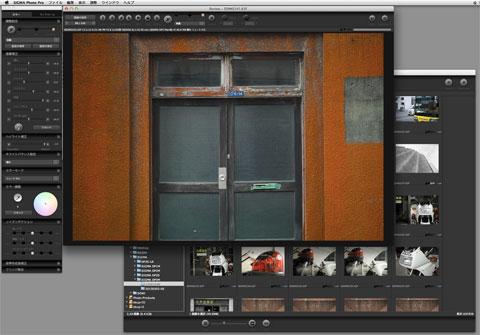面白くて面妖な中望遠ハイエンドコンパクト 「SIGMA DP3 Merrill」(3/4 ページ)
RAWで撮影したいスナップカメラ
DP3M(に限らずシグマのカメラ)はRAWで撮影し、専用ソフトで自分で現像するとそのクオリティを一層深く楽しめる。RAWで撮るカメラなのだ。
実際、JPEGで撮った写真からどのくらい変わるのか。
前述したISO3200での写真が好例で、パソコンの高性能なCPUパワーを駆使して現像するとこれだけ違う絵が作れる。専用の現像ソフト「SIGMA Photo Pro」(SPP)をちょっと使ってみよう。
この写真をSPPで現像する。画像ブラウザから写真を開き、最初にカラーかモノクロームかを選び、画像補正、ハイライト補正、ホワイトバランス設定、カラーモード、カラー調整、ノイズリダクション、倍率色収差補正など各種項目を調整して絵づくりをしていく。
機能的としては本当にRAW現像用で、トリミングやゴミ除去やレタッチ系の機能はないのが潔い。そして階調を調整して彩度を上げたのがこちら。
続いてより鮮やかで爽やかな写真をどうぞ。
最新バージョンではモノクローム専用モードが新たに作られた。
 ビル下部の湾曲が面白かったので歩道を歩くビジネスマンの後ろ姿と一緒にモノクロにした方が雰囲気が出るなと思いつつ、撮ってみた。RAW+JPEGで撮影したJPEGの方。1/250秒 F2.8 ISO200
ビル下部の湾曲が面白かったので歩道を歩くビジネスマンの後ろ姿と一緒にモノクロにした方が雰囲気が出るなと思いつつ、撮ってみた。RAW+JPEGで撮影したJPEGの方。1/250秒 F2.8 ISO2001枚1枚現像してもいいが、あらかじめ現像パラメータのセットを使い、選択した写真をまとめて現像して保存する機能もあるので、それを使ってもいい。
下記の作例はすべてJPEGで撮影したものだが、RAWで撮ってSPPで現像した方がイメージ通りの絵が得られるし、DP3Mの実力をより引き出せる。
RAWというと面倒くさい感じがするが(まあ実際、SPPが必要になるなどJPEGにくらべると面倒で処理も重いのだけど)、そもそも気軽にサクサク撮りまくるスナップ機ではなく、じっくり撮って仕上げるスナップ機というユニークな立ち位置のコンパクトなのだ。
その上、75ミリ相当の単焦点でマクロもOKである。被写体にぐっと寄って撮るもよし、人物スナップ撮影でもこの焦点距離だと、被写体との仲良すぎず離れすぎずという、ほどよい距離感を楽しめる。思ったよりいろんなシーンで使えそうだ。ただ、手ブレ補正は内蔵してないのでシャッタースピードには注意したい。
万人向けのカメラではないけれども、写真好きなら、DP1/2/3のうち、好みにあった焦点距離のモデルを一度使ってみるのも一興かと思う。セカンドカメラとして持つなら、DP3Mの75ミリ相当って選択肢はアリだ。
Copyright © ITmedia, Inc. All Rights Reserved.
Special
PR